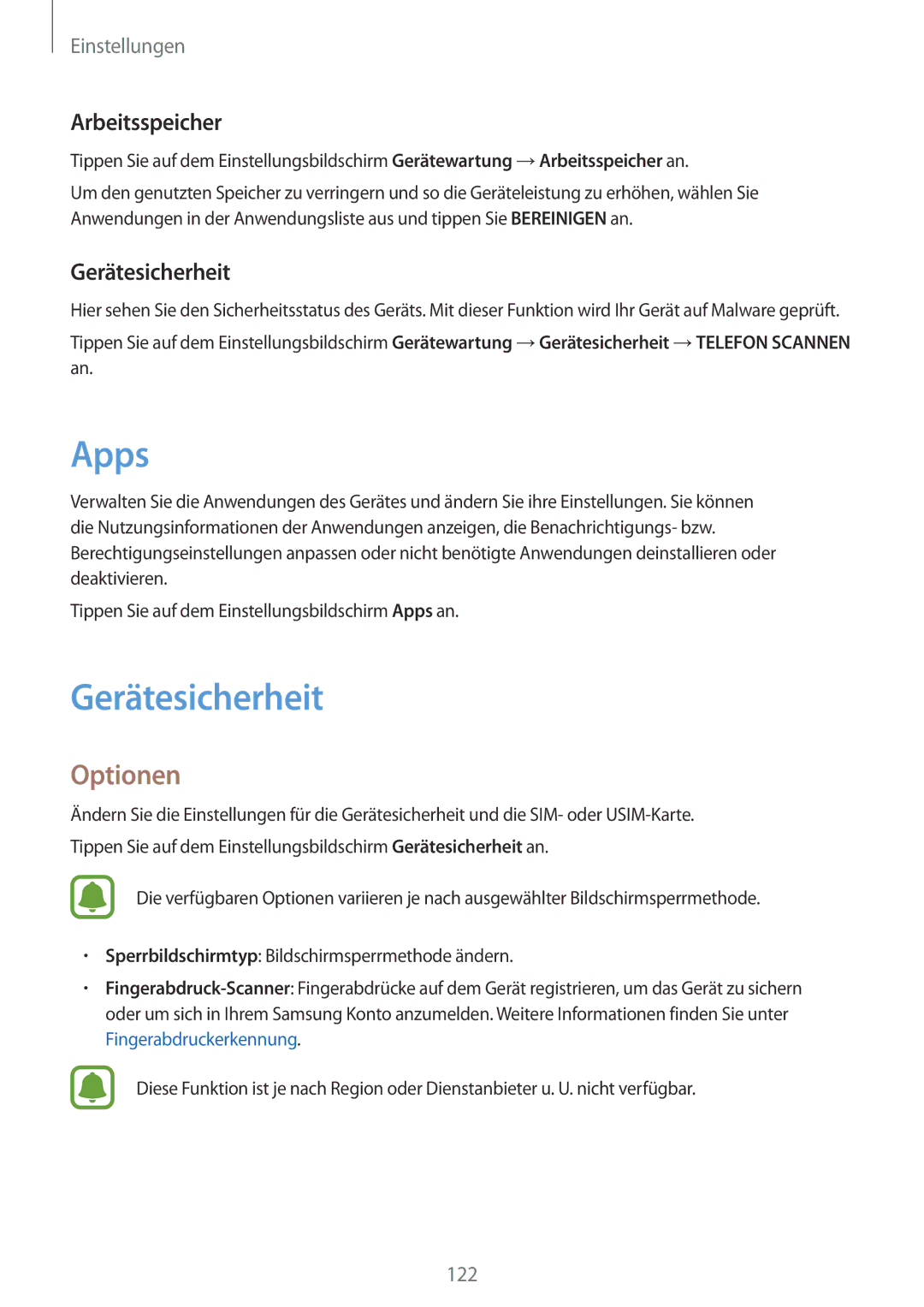Einstellungen
Arbeitsspeicher
Tippen Sie auf dem Einstellungsbildschirm Gerätewartung → Arbeitsspeicher an.
Um den genutzten Speicher zu verringern und so die Geräteleistung zu erhöhen, wählen Sie Anwendungen in der Anwendungsliste aus und tippen Sie BEREINIGEN an.
Gerätesicherheit
Hier sehen Sie den Sicherheitsstatus des Geräts. Mit dieser Funktion wird Ihr Gerät auf Malware geprüft.
Tippen Sie auf dem Einstellungsbildschirm Gerätewartung → Gerätesicherheit → TELEFON SCANNEN an.
Apps
Verwalten Sie die Anwendungen des Gerätes und ändern Sie ihre Einstellungen. Sie können die Nutzungsinformationen der Anwendungen anzeigen, die Benachrichtigungs- bzw. Berechtigungseinstellungen anpassen oder nicht benötigte Anwendungen deinstallieren oder deaktivieren.
Tippen Sie auf dem Einstellungsbildschirm Apps an.
Gerätesicherheit
Optionen
Ändern Sie die Einstellungen für die Gerätesicherheit und die SIM- oder
Die verfügbaren Optionen variieren je nach ausgewählter Bildschirmsperrmethode.
•Sperrbildschirmtyp: Bildschirmsperrmethode ändern.
•
Diese Funktion ist je nach Region oder Dienstanbieter u. U. nicht verfügbar.
122